Исправить Bluetooth в Windows 10, сборка 15031
Windows 10 Build 15031, последняя сборка Creators Update, выпущенная для участников программы Fast Ring Insiders, содержит ошибку, которая не позволяет включить Bluetooth с помощью настроек. Вот как исправить Bluetooth и заставить его работать в этой сборке.
Рекламное объявление
Эта проблема влияет на возможность сопряжения устройств. Он сломан и не позволяет выполнить сопряжение телефона, если вы хотите попробовать новую функцию динамической блокировки. В качестве обходного пути вы можете попробовать использовать панель управления, где процедура сопряжения работает должным образом. Если вы предпочитаете настройки и ищете способ решить проблему с настройками, вот что вам нужно сделать.

Чтобы исправить Bluetooth в Windows 10, сборка 15031, вам необходимо заменить файл DeviceFlows. DataModel.dll в сборке 15031 с использованием файлов из более старой сборки, то есть Windows 10 Build 15025.
Для этого потребуется стать владельцем и получить полный доступ к файлу C: \ Windows \ System32 \ DeviceFlows. DataModel.dll. Давайте подробно разберемся, как это можно сделать.
- Получите копию файла DeviceFlows. Файл DataModel.dll из Windows 10 Build 15025. К счастью, у меня все еще установлена Windows 10 Build 15025 на виртуальной машине, и я могу поделиться с вами необходимыми файлами.
Щелкните здесь, чтобы загрузить DeviceFlows. DataModel.dll из Windows 10, сборка 15025
Если вы используете 64-битную версию Windows 10, вам нужны файлы из папок x64 и x86. Если вы используете 32-битную версию, вам нужно использовать только файл из папки «x86». - Кроме того, вы можете получить файлы самостоятельно. На момент написания этой статьи сборка Windows 10 15025 все еще доступна для загрузки по адресу Официальная страница загрузки Microsoft. Вы можете самостоятельно извлечь необходимые файлы из загруженного файла ISO.
Дважды щелкните загруженный файл ISO, чтобы смонтировать его, и перейдите в папку «Источники». Откройте огромный файл «install.wim» с помощью архиватора, такого как 7-Zip. Там вы найдете нужный вам файл. - Станьте владельцем исходного файла C: \ Windows \ System32 \ DeviceFlows. DataModel.dll. См. Это подробное руководство: если вы используете 64-разрядную версию Windows 10, также станьте владельцем файла C: \ Windows \ SysWow64 \ DeviceFlows. DataModel.dll.
Я буду использовать свой TakeOwnershipEx приложение для этого.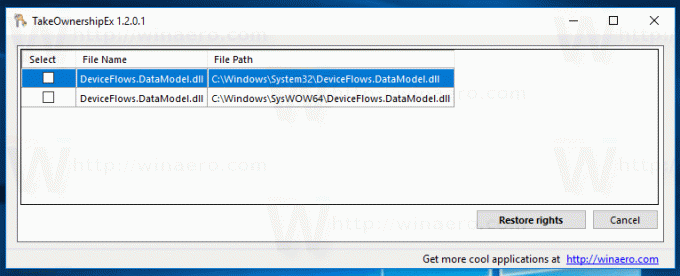
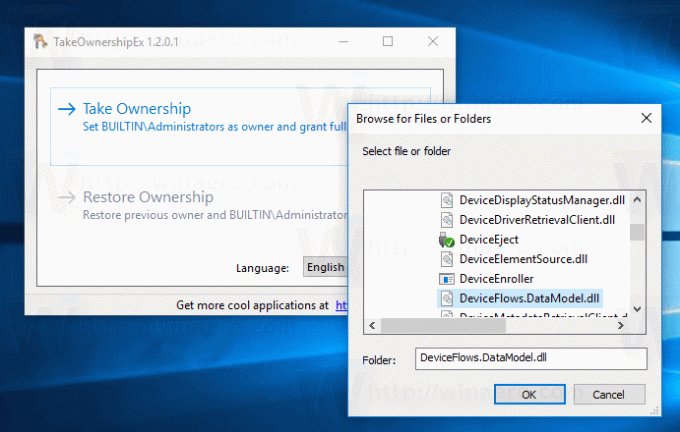
- После этого переименуйте C: \ Windows \ System32 \ DeviceFlows. DataModel.dll в C: \ Windows \ System32 \ DeviceFlows. DataModel.bak.
Если вы используете 64-разрядную версию Windows 10, также переименуйте C: \ Windows \ SysWow64 \ DeviceFlows. DataModel.dll в C: \ Windows \ SysWow64 \ DeviceFlows. DataModel.bak
Подтвердите запрос UAC, если будет предложено.
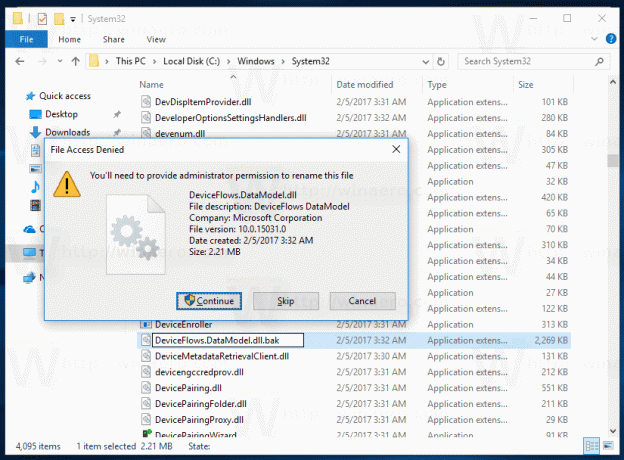

- Скопируйте на его место файл из Windows 10 Build 15025. В случае 64-битной Windows 10 скопируйте файл из папки x86 в папку SysWOW64.

- Перезагрузите Windows 10..
Теперь, открыть настройки. Вы также должны иметь возможность сопрягать свои устройства Bluetooth в разделе «Устройства \ Bluetooth» и другие устройства, если хотите попробовать новая функция динамической блокировки.
 Вот и все. Кредиты за этот совет идут на Рафаэль Ривера за его оригинальные открытия через Внутри Windows.
Вот и все. Кредиты за этот совет идут на Рафаэль Ривера за его оригинальные открытия через Внутри Windows.


